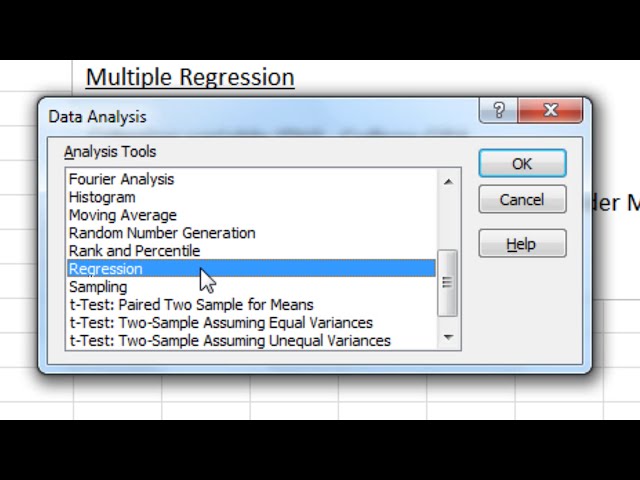Excel میں Data کو وزن دینے کا عمل ایک اہم تکنیک ہے جو فیصلہ سازی، تجزیہ، اور رپورٹنگ میں مددگار ثابت ہوتی ہے۔ یہ طریقہ آپ کو مختلف ڈیٹا پوائنٹس کے درمیان تعلقات کو بہتر انداز میں سمجھنے میں مدد فراہم کرتا ہے، خاص طور پر جب آپ کے پاس متعدد معیارات ہوں جو آپ کی توجہ کا مرکز ہیں۔
وزن دینے سے آپ کی معلومات کا تجزیہ مزید موثر ہو جاتا ہے، کیونکہ یہ آپ کو مختلف فیکٹرز کی اہمیت کا اندازہ لگانے کی اجازت دیتا ہے۔ Excel میں اس عمل کو نافذ کرنا آسان ہے اور یہ آپ کے ڈیٹا کو معیاری بنانے میں مددگار ہو سکتا ہے، جس سے آپ کی رپورٹنگ میں بہتری آتی ہے۔
Excel میں معلومات کو درجہ بندی کرنا
جب آپ Excel میں *معلومات کے ساتھ کام کر رہے ہوتے ہیں، تو آپ کو مختلف اقسام کی درجہ بندی کی ضرورت پڑ سکتی ہے۔ اس عمل سے آپ کی معلومات کو منظم کرنا اور ان تک آسان رسائی ممکن بناتا ہے۔ آئیے دیکھتے ہیں کہ Excel میں معلومات کو کیسے درجہ بندی کیا جائے۔
1. بنیادی درجہ بندی
Excel میں بنیادی طور پر آپ کو اپنی معلومات کو الفبائی ترتیب میں یا حسابی طریقے سے ترتیب دینا ہوگا۔ آپ یہ کام ان اقدامات کے ذریعے کر سکتے ہیں:
- اپنی درجہ بندی کرنے والی کالم کو منتخب کریں۔
- Header پر کلک کریں اور Sort & Filter آپشن پر جائیں۔
- سمت کا انتخاب کریں یعنی A to Z یا Z to A۔
2. ملٹی لیئر درجہ بندی
کبھی کبھار آپ کو ایک سے زیادہ کالمز کی بنیاد پر درجہ بندی کرنے کی ضرورت پیش آ سکتی ہے۔ اس کا طریقہ کاری درج ذیل ہے:
- پہلے کالم کی ترتیب لگا کر، بڑا Sort مینو کھولیں۔
- پہلے درجہ بندی کالم کو منتخب کریں۔
- پھر Add Level پر کلک کریں اور دوسرے کالم کا انتخاب کریں جس کے مطابق آپ مزید ترتیب دینا چاہتے ہیں۔
یہ کوالٹی آپ کی معلومات کی تفصیل کو بہتر اور زیادہ مفہوم بناتی ہے۔
3. اپنی ضرورت کے مطابق درجہ بندی
کئی اوقات آپ کو اپنی درجہ بندی کی شرائط کے مطابق مزید تخصیص کرنے کی ضرورت ہوتی ہے۔ ذیل میں کچھ اضافی آپشنز ہیں:
| درجہ بندی کا طریقہ | تفصیل |
|---|---|
| Custom Sort | آپ اپنی مرضی کے مطابق ترتیب بھی بنا سکتے ہیں، جیسے کہ خاص کیفیات کے مطابق۔ |
| Filter | معلومات کو ایک خاص حیثیت کے مطابق مشروط طور پر دیکھنا۔ |
یہ نکات آپ کو Excel میں معلومات کو درجہ بندی کرنے میں مدد دیں گے۔ یاد رکھیں، درست درجہ بندی سے آپ کی جانچ کی کارکردگی اور فیصلہ سازی کے عمل میں بہتری آ سکتی ہے۔ اپنے ڈیٹا کو منظم رکھیں، اور اپنی تجزیاتی مہارت کو مزید بڑھائیں!
یہ بھی پڑھیں: انٹی بیوٹک کیا ہے اور کیوں استعمال کیا جاتا ہے – استعمال اور سائیڈ ایفیکٹس
Excel میں وزن کیسے شامل کریں
اگر آپ Excel میں وزن شامل کرنے کا طریقہ جاننا چاہتے ہیں، تو آپ بالکل درست جگہ پر ہیں! وزن شامل کرنا کسی بھی قسم کے ڈیٹا کی تجزیہ میں اہم ہے، خاص طور پر جب آپ کو مختلف عناصر کی اہمیت کو مدنظر رکھنا ہو۔ وزن کا استعمال آپ کو یہ جاننے میں مدد دیتا ہے کہ ہر عنصر کا کتنا اثر ہے۔ تو، آئیے دیکھتے ہیں کہ ہم Excel میں وزن کیسے شامل کر سکتے ہیں۔
قدم بہ قدم رہنمائی
وزن شامل کرنے کے لیے آپ کو کچھ بنیادی مراحل پر عمل کرنا ہوگا:
- ڈیٹا کو تیار کریں: سب سے پہلے، آپ کو اپنی ورک شیٹ میں متعلقہ ڈیٹا شامل کرنے کی ضرورت ہے۔ یہ ایک سادہ جدول ہو سکتا ہے جس میں مختلف عناصر اور ان کے ساتھ وزن شامل ہو۔
- وزن کی بنیاد طے کریں: ہر عنصر کی اہمیت کو جانچیں اور انہیں مناسب وزن دیں۔ مثال کے طور پر:
- پہلا عنصر: 2
- دوسرا عنصر: 3
- تیسرا عنصر: 1
- وزن کو Excel میں شامل کریں: Excel میں، وزن کو شامل کرنے کے لیے ایک نئی کالم بنائیں جہاں آپ ان مقدار کو درج کریں گے۔
وزن کا حساب لگانا
ایک بار جب آپ نے وزن شامل کر لیا، تو آپ کو ان کی مدد سے مختلف حسابات کرنے کی ضرورت ہو سکتی ہے۔ یہاں ایک سادہ مثال ہے کہ آپ وزن کا حساب کیسے لگا سکتے ہیں:
| عناصر | وزن |
|---|---|
| عناصر 1 | 2 |
| عناصر 2 | 3 |
| عناصر 3 | 1 |
اب، آپ ان وزن کا مجموعہ لے کر مجموعی اہمیت کا حساب لگا سکتے ہیں۔ مثال کے طور پر، آپ یہ جان سکتے ہیں کہ کیسے آپ کے عنصر کی کل وزن کیا ہے۔
نتیجہ
اس طرح، آپ Excel میں وزن شامل کر کے ڈیٹا کی تجزیہ کو بہتر بنا سکتے ہیں۔ یہ عمل آپ کو ہر عنصر کی اہمیت کو سمجھنے میں مدد دے گا، اور آپ کو بہتر فیصلے کرنے کی سہولت فراہم کرے گا۔ اپنے پروجیکٹس میں وزن کا استعمال کرنے میں ہچکچاہٹ محسوس نہ کریں!
یہ بھی پڑھیں: Clobevate Cream کیا ہے اور کیوں استعمال کیا جاتا ہے – استعمال اور سائیڈ ایفیکٹس
وزن کے بنیادی اصول
Excel میں Data کو وزن دینے کے لیے کچھ بنیادی اصول ہیں جو آپ کو سیکھنے کی ضرورت ہے۔ وزن دینے کا مطلب ہے کہ آپ مختلف اعداد و شمار کی اہمیت کو سمجھیں اور انہیں اس کے مطابق ترتیب دیں۔ یہاں میں آپ کو وزن کے چند بنیادی اصول بتائے دیتا ہوں:
- درست معلومات کا انتخاب: سب سے پہلے، یہ جاننا ضروری ہے کہ آپ کے پاس موجود معلومات صحیح اور مکمل ہو۔ وزن دینے کے لیے، آپ کو یہ جاننے کی ضرورت ہے کہ کون سی معلومات زیادہ اہم ہیں۔
- وزن کا تعین: ہر عنصر کے لیے ایک خاص وزن مقرر کریں۔ مثال کے طور پر، اگر آپ کے پاس sales data ہے تو آپ کُچھ items کو زیادہ وزن دے سکتے ہیں جو زیادہ profitable ہیں۔
- نمونوں کی شناخت: اپنے Data میں patterns کو دیکھیں۔ یہ patterns آپ کی مدد کریں گے یہ فیصلہ کرنے میں کہ کس Data کو زیادہ وزن دیا جائے۔
- موازنہ: مختلف Data points کا موازنہ کریں۔ Excel میں، آپ VLOOKUP اور HLOOKUP جیسی فنکشنز کا استعمال کر سکتے ہیں تاکہ مختلف Data sets کا موازنہ کیا جا سکے۔
- تجزیہ: ایک بار جب آپ نے Data کو وزن دینے کا عمل مکمل کر لیا تو اس کا تجزیہ کرنے کی ضرورت ہے۔ آپ Pivot Tables جیسے ٹولز کا استعمال کر سکتے ہیں تاکہ نتیجے دیکھ سکیں۔
یاد رہے کہ اہمیت کی بنیاد پر مختلف Data کو وزن دینا آپ کو مزید بہتر نتیجے حاصل کرنے میں مدد کرے گا۔ Excel* میں Data کو وزن دینے کے یہ اصول آپ کو ایک منظم اور مؤثر انداز میں نتائج حاصل کرنے کی اجازت دیتے ہیں۔
آخر میں، آپ کو یہ سمجھنا ہوگا کہ وزن دینے کا عمل کبھی کبھی تجرباتی ہوتا ہے۔ آپ کو مختلف طریقے آزمانا اور دیکھنا ہوگا کہ کون سا طریقہ آپ کے خاص Data کے لیے بہترین کام کرتا ہے۔ ایک متوازن اور معلوماتی Analysis آپ کو بصیرت فراہم کر سکتی ہے جو آپ کے فیصلے کرنے میں معاون ثابت ہوگی۔
Excel میں وزن کی درستگی کی جانچ
جب آپ Excel میں وزن کی درستگی کا جائزہ لیتے ہیں، تو یہ ایک اہم عمل ہے جو آپ کی ڈیٹا کی درستگی اور افادیت کو یقینی بنانے کے لئے ضروری ہے۔ وزن کی درستگی کی جانچ کرنے کے چند مؤثر طریقے درج ذیل ہیں:
- ڈیٹا کی تصدیق: سب سے پہلے، یہ یقینی بنائیں کہ آپ کا وزن صحیح طریقے سے درج کیا گیا ہے۔ ایک عام طریقہ یہ ہے کہ اپنے وزن کے پیمانے پر پہلے جانچیں اور Excel میں اشیاء کے وزن سے موازنہ کریں۔
- فارمولے کا استعمال: Excel میں مختلف فارمولے استعمال کرکے آپ وزن کی درستگی کی جانچ کر سکتے ہیں۔ مثلاً،
A1میں درج وزن کو آپA2میں موجود وزن سے موازنہ کرکے چیک کر سکتے ہیں: - گراف اور چارٹس کا استعمال: وزن کی جانچ کے لئے گراف اور چارٹس تیار کرکے آپ وزن کی درستگی کو بصری طور پر بھی سمجھ سکتے ہیں۔ ایک بار جب آپ نے وزن کا ڈیٹا تیار کر لیا تو ایک بار چارٹ بنا کر دیکھیں کہ کوئی نمایاں فرق تو نہیں ہے۔
| Formula | Result |
|---|---|
| =IF(A1=A2, "Weight Match", "Weight Discrepancy") | یہ آپ کو بتائے گا کہ کیا وزن ملتا ہے یا نہیں۔ |
قیمتی مشورہ یہ ہے کہ وزن کی جانچ کرنے کے بعد، اپنے نتائج کا ایک جائزہ لیں تاکہ آپ کو یہ پتہ چل سکے کہ آیا وزن میں کوئی تضاد موجود ہے یا نہیں۔ یہ آپ کے لئے نہ صرف ڈیٹا کی درستگی کو بڑھائے گا، بلکہ اس کے ذریعے آپ کی فیصلے کرنے کی صلاحیت بھی بہتر ہوگی۔
یاد رکھیں کہ وزن کی درستگی کی جانچ کا عمل مسلسل چلتا رہنا چاہئے۔ جائزہ لیتے رہنے سے آپ کو تازہ ترین معلومات ملتی رہیں گی اور آپ کی Excel کی معلومات ہمیشہ درست رہیں گی۔
آخری میں، صحیح weighment کے طریقے اپنانا ضروری ہے تاکہ آپ کی رپورٹنگ اور تجزیے میں بہتری آئے۔ صحیح ڈیٹا کے ساتھ ہی آپ کے فیصلے مضبوط ہوں گے!